Fehlerbehebung und Reparatur des Aktivierungsproblems 0xc004f200 unter Windows 10 |
您所在的位置:网站首页 › microsoft reparatur tool windows 10 › Fehlerbehebung und Reparatur des Aktivierungsproblems 0xc004f200 unter Windows 10 |
Fehlerbehebung und Reparatur des Aktivierungsproblems 0xc004f200 unter Windows 10
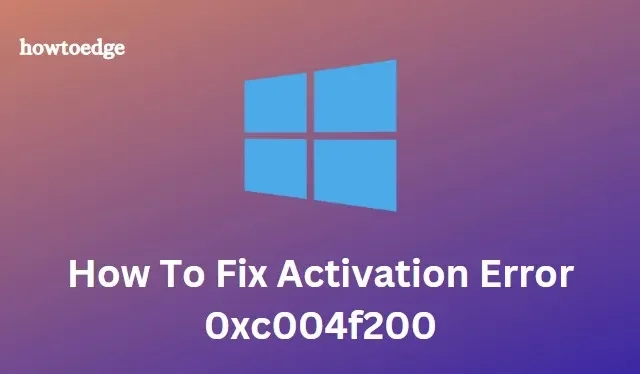
Wenn Sie Windows aktivieren oder aktualisieren möchten, könnten Sie häufig auf Probleme mit dem Aktivierungsprozess stoßen. Die Fehlernummer 0xc004f200 ist ein Beispiel für ein solches Problem, das während des Aktivierungsprozesses auftreten kann. Wenn dies der Fall ist, können Sie möglicherweise einige Computerfunktionen nicht verwenden. In den meisten Fällen wird es von einer Warnung begleitet, die lautet: „Windows-Aktivierungsfehler 0x004f200 (nicht echt)“. Dieses Tutorial hilft Ihnen dabei, den Windows-Aktivierungsfehler 0xc004f200 zu reparieren und Ihren Computer so schnell wie möglich wieder zum Laufen zu bringen. Verbessern Sie die Leistung Ihres PCs und bewahren Sie gleichzeitig seine Sicherheit Outbyte PC-ReparaturOutbyte PC Repair ist eine umfassende Computerreparaturanwendung, die entwickelt wurde, um eine Vielzahl verschiedener Systemprobleme zu lösen, Ihr Laufwerk zu bereinigen, die Geschwindigkeit zu erhöhen und sowohl Ihre Privatsphäre als auch Ihre Sicherheit zu erhöhen. Bitte beachten Sie, dass PC Repair nicht dazu gedacht ist, Antivirensoftware zu ersetzen, sondern mit dieser zusammenarbeitet.  So reparieren Sie den Windows 10-Aktivierungsfehler 0xc004f200
Führen Sie zuerst die Problembehandlung für die Windows-Aktivierung aus.
So reparieren Sie den Windows 10-Aktivierungsfehler 0xc004f200
Führen Sie zuerst die Problembehandlung für die Windows-Aktivierung aus.
Es wird empfohlen, dass Sie die Problembehandlung für die Windows-Aktivierung ausführen, um alle Probleme zu lokalisieren und zu beheben, die möglicherweise die Aktivierung von Windows auf Ihrem Computer verhindern. Die Schritte dieses Verfahrens sind wie folgt: Drücken Sie einfach die Win-Taste und die I-Taste (um die Einstellungen zu öffnen) Nachdem Sie Update & Sicherheit aus dem Menü ausgewählt haben, gehen Sie zum Schritt Aktivierung. Um auf die Problembehandlung zuzugreifen, suchen Sie sie zuerst im rechten Bereich und klicken Sie dann auf ihren Link. Wenn Sie in einem Popup-Fenster gefragt werden, ob Sie Zugriff auf die Benutzerkontensteuerung gewähren möchten, wählen Sie Ja aus dem Menü.
Bitte haben Sie etwas Geduld, da dadurch automatisch alle Probleme identifiziert und behoben werden, die möglicherweise durch Ihre Aktionen verursacht wurden (falls vorhanden).
2] Löschen Sie das neueste Update.
Wenn Sie in einem Popup-Fenster gefragt werden, ob Sie Zugriff auf die Benutzerkontensteuerung gewähren möchten, wählen Sie Ja aus dem Menü.
Bitte haben Sie etwas Geduld, da dadurch automatisch alle Probleme identifiziert und behoben werden, die möglicherweise durch Ihre Aktionen verursacht wurden (falls vorhanden).
2] Löschen Sie das neueste Update.
Sie sollten das neueste Update für Windows 10 auf Ihrem Computer löschen, wenn das Aktivierungsproblem nach dem letzten Update aufgetreten ist. Dieses Unterfangen kann auf folgende Weise durchgeführt werden: Um auf das Windows-Einstellungsmenü zuzugreifen, drücken Sie gleichzeitig die Win-Taste und die I-Taste. Wählen Sie Windows Update, nachdem Sie die Option Update und Sicherheit aus dem angezeigten Menü ausgewählt haben. Navigieren Sie zum Anzeigen des Updateverlaufs zum rechten Bereich, suchen Sie ihn und klicken Sie darauf. Klicken Sie auf die Schaltfläche Updates deinstallieren, die auf dem nächsten Bildschirm angezeigt wird.
Danach schickt Sie das System zum Administrative Control Panel.
Suchen Sie das aktuellste Update, das gerade auf Ihrem Computer installiert wurde, und klicken Sie mit der rechten Maustaste darauf.
Wählen Sie Deinstallieren aus dem Menü, das erscheint, wenn Sie mit der rechten Maustaste klicken.
Klicken Sie auf die Schaltfläche Updates deinstallieren, die auf dem nächsten Bildschirm angezeigt wird.
Danach schickt Sie das System zum Administrative Control Panel.
Suchen Sie das aktuellste Update, das gerade auf Ihrem Computer installiert wurde, und klicken Sie mit der rechten Maustaste darauf.
Wählen Sie Deinstallieren aus dem Menü, das erscheint, wenn Sie mit der rechten Maustaste klicken.
Wenn Sie das neueste kumulative Update entfernt haben, sollten Sie Windows 10 jetzt daran hindern, sich automatisch zu aktualisieren. Damit soll verhindert werden, dass das problematische Update automatisch auf Ihr Gerät heruntergeladen wird. Überprüfen Sie, ob das Problem jetzt, nachdem Sie dies getan haben, weiterhin besteht. 3] Ändern Sie die Seriennummer des ProduktsWenn Sie die oben genannten Optionen bereits ausprobiert haben, aber weiterhin Meldungen zu Aktivierungsproblemen erhalten, sollten Sie versuchen, den ursprünglichen Produktschlüssel für Ihren Computer zu verwenden. Starten Sie und wählen Sie dann Einstellungen aus dem angezeigten Kontextmenü. Um Ihr Gerät zu aktivieren, gehen Sie zum Menü Einstellungen und wählen Sie Update & Sicherheit > Aktivierung. Klicken Sie im rechten Bereich auf die Schaltfläche Produktschlüssel ändern. Bitte geben Sie Ihren authentischen Produktschlüssel an, der aus 25 Ziffern besteht. Stellen Sie sicher, dass Sie die Nummer erneut überprüfen, um sicherzustellen, dass sie keine Tippfehler enthält.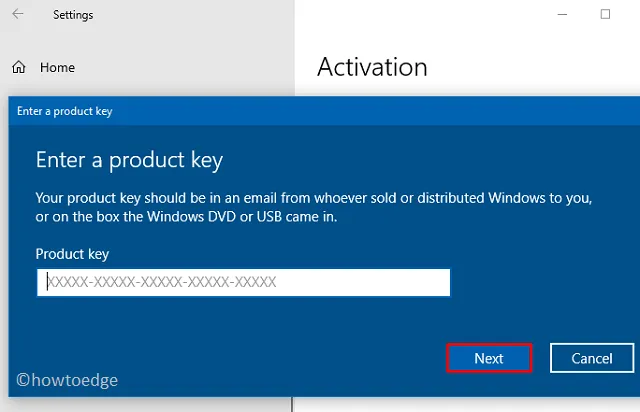 Durch einfaches Drücken der Schaltfläche „Weiter“ wird eine Überprüfung auf den Microsoft-Servern ausgelöst, um festzustellen, ob der von Ihnen bereitgestellte Code legitim ist oder nicht.
Die Firma überprüft die Echtheit der von Ihnen angegebenen Nummer, und sobald sie alle erforderlichen Kriterien erfüllt, wird Ihr Gadget betriebsbereit sein.
4] Wenden Sie sich an den Microsoft Online Support, um den Aktivierungsfehler 0xc004f200 zu beheben
Durch einfaches Drücken der Schaltfläche „Weiter“ wird eine Überprüfung auf den Microsoft-Servern ausgelöst, um festzustellen, ob der von Ihnen bereitgestellte Code legitim ist oder nicht.
Die Firma überprüft die Echtheit der von Ihnen angegebenen Nummer, und sobald sie alle erforderlichen Kriterien erfüllt, wird Ihr Gadget betriebsbereit sein.
4] Wenden Sie sich an den Microsoft Online Support, um den Aktivierungsfehler 0xc004f200 zu beheben
Wenden Sie sich an die Microsoft Online-Hilfe und stellen Sie sicher, dass Ihr Problem bekannt ist, wenn Sie noch eine nicht aktivierte Version von Windows verwenden. Sie könnten Sie bitten, Ihren Produktschlüssel zu wiederholen, aber alles, was Sie tun müssen, ist, ihren Anweisungen zu folgen. Nach Abschluss der Diskussion müssen Sie Ihren Personal Computer aktivieren. Häufig gestellte Fragen 1. Was passiert, wenn Sie Windows nicht aktivieren?Falls Sie Windows nicht aktivieren können, können Sie bestimmte Funktionen nicht nutzen oder Updates erhalten, da dies eine Voraussetzung dafür ist. Außerdem ist es möglich, dass Sie Hinweise erhalten, dass Ihre Installation von Windows nicht legitim ist, was darauf hindeutet, dass sie anfällig für Geschwindigkeitsprobleme sowie potenzielle Sicherheitsprobleme sein kann. 2. Was tun, wenn die Produktaktivierung fehlgeschlagen ist?Wenn Sie Windows nicht aktivieren können, liegt möglicherweise ein Problem mit dem Produktschlüssel vor, den Sie zum Kauf verwendet haben. Sie können den Tastendruck noch einmal versuchen und überprüfen, ob er richtig eingegeben wurde. Wenn der Produktschlüssel legitim ist, müssen Sie sich möglicherweise an das Microsoft-Supportteam wenden, um weitere Anleitungen zu erhalten. Darüber hinaus können Sie versuchen, die Dateien zurückzusetzen, die mit Ihrer Windows-Aktivierung verknüpft sind, was eine mögliche Lösung für das Problem darstellt. Schreibe einen Kommentar Antworten abbrechen |
【本文地址】